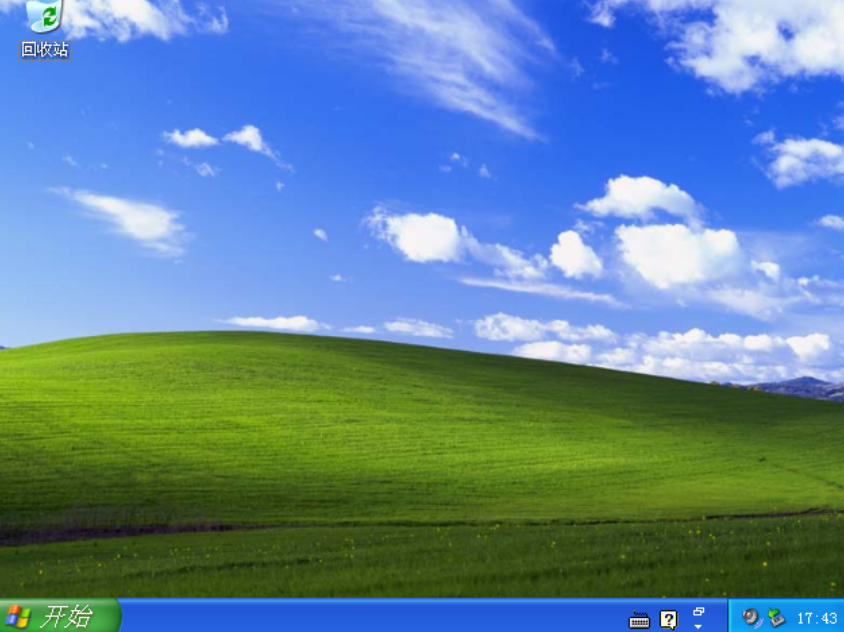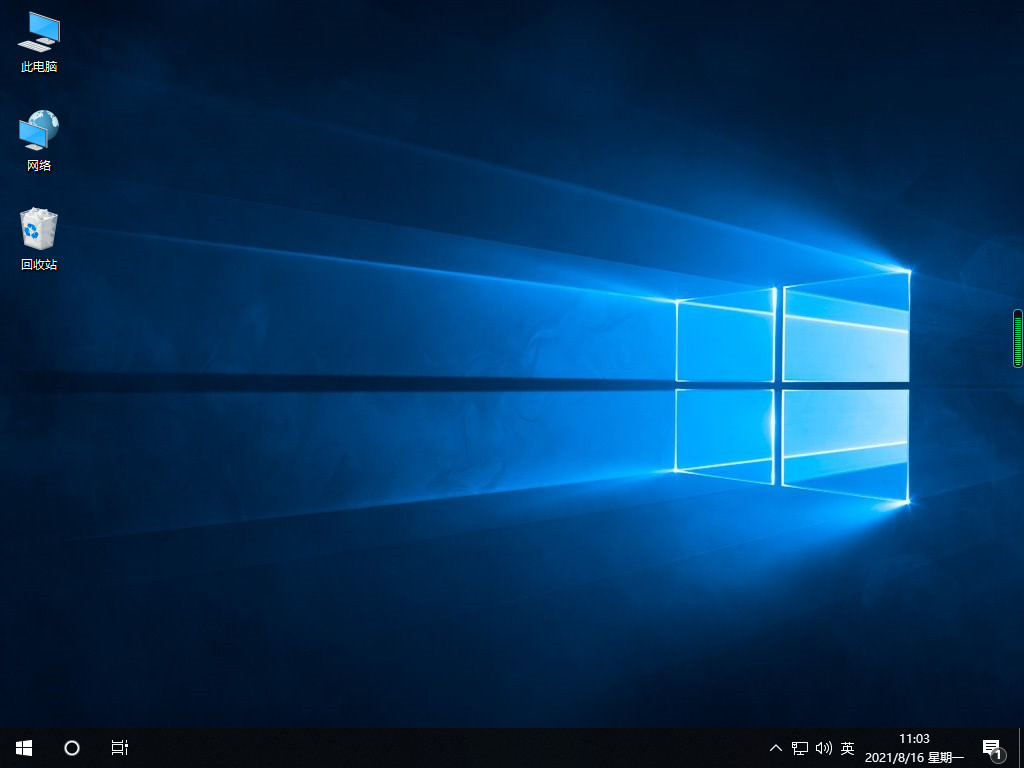电脑如何自己重装系统
不少网友都有重装系统的需求,当我们的电脑出现系统故障的=无法解决或者想要换一个系统操作时,就需要重装系统了。那么电脑如何自己重装系统呢?接下来小编为大家带来电脑重装系统操作步骤。
工具/原料:
系统版本:win10
品牌型号:联想小新air13
软件版本:小白三步装机软件
方法/步骤:
利用小白三步装机软件重装win10:
1、首先我们在百度搜索下载一个小白三步装机版软件,点击“立即重装”。
WEEX交易所已上线平台币 WEEX Token (WXT)。WXT 作为 WEEX 交易所生态系统的基石,主要用于激励 WEEX 交易平台社区的合作伙伴、贡献者、先驱和活跃成员。
新用户注册 WEEX 账户、参与交易挖矿及平台其他活动,均可免费获得 WXT 空投奖励。
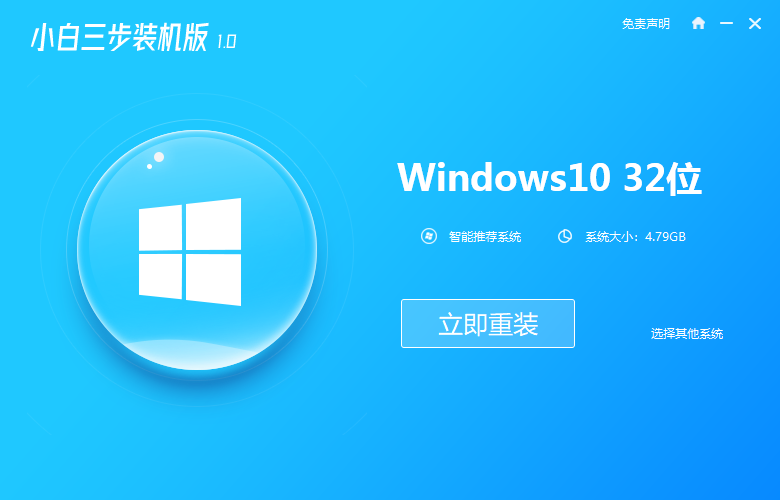
2、选择好我们需要的系统win10后,我们耐心等待下载过程。
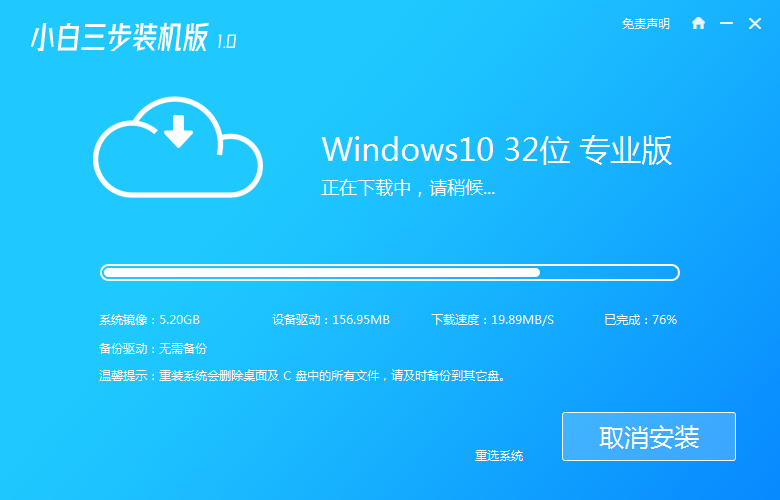
3、安装部署完成后会提示我们重启电脑,我们需手动点击“立即重启”。
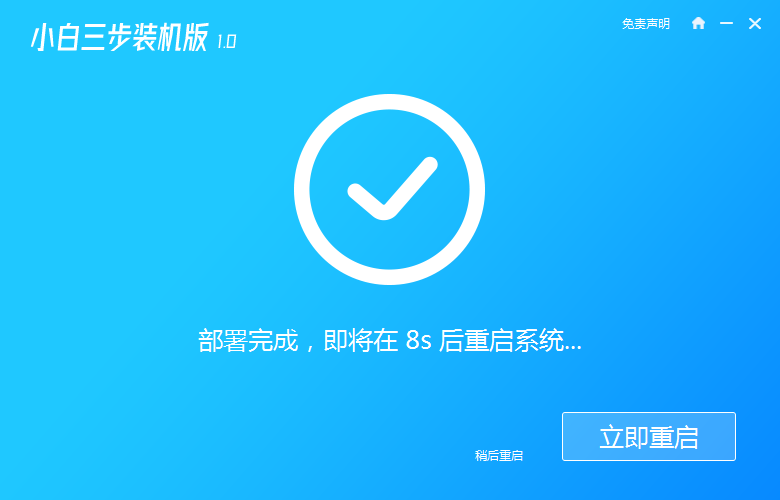
4、重启电脑之后我们选择第二个选项进入到系统桌面。
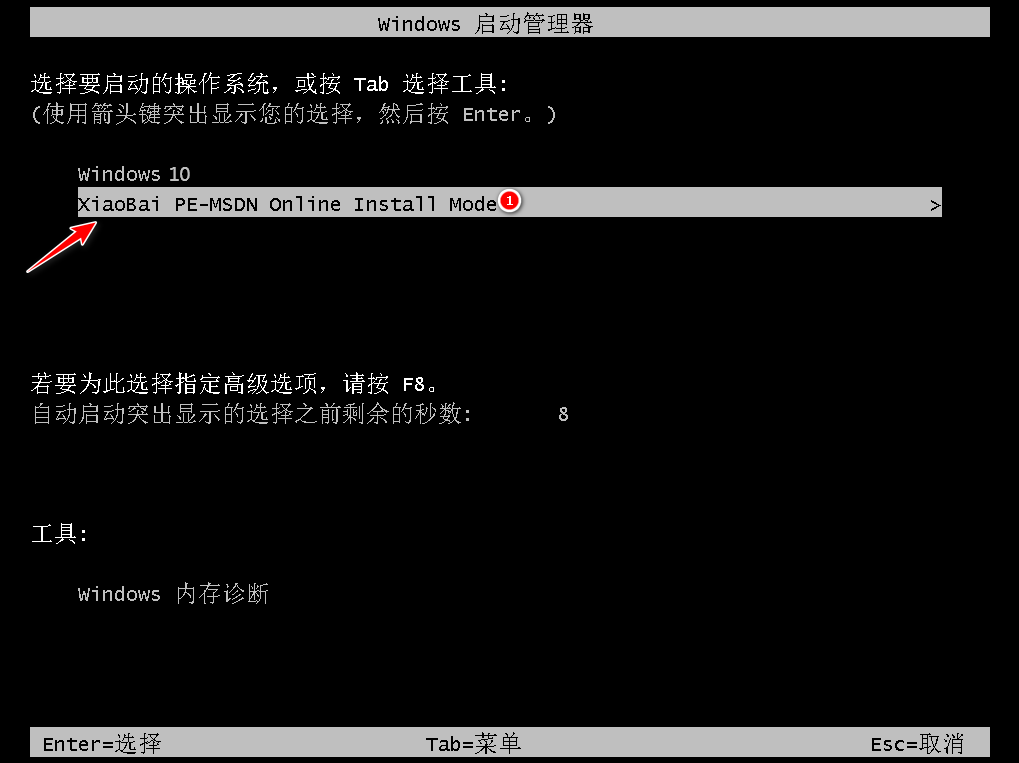
5、然后我们的PE系统会帮我们自动安装下载好的系统,安装完成后点击立即重启。
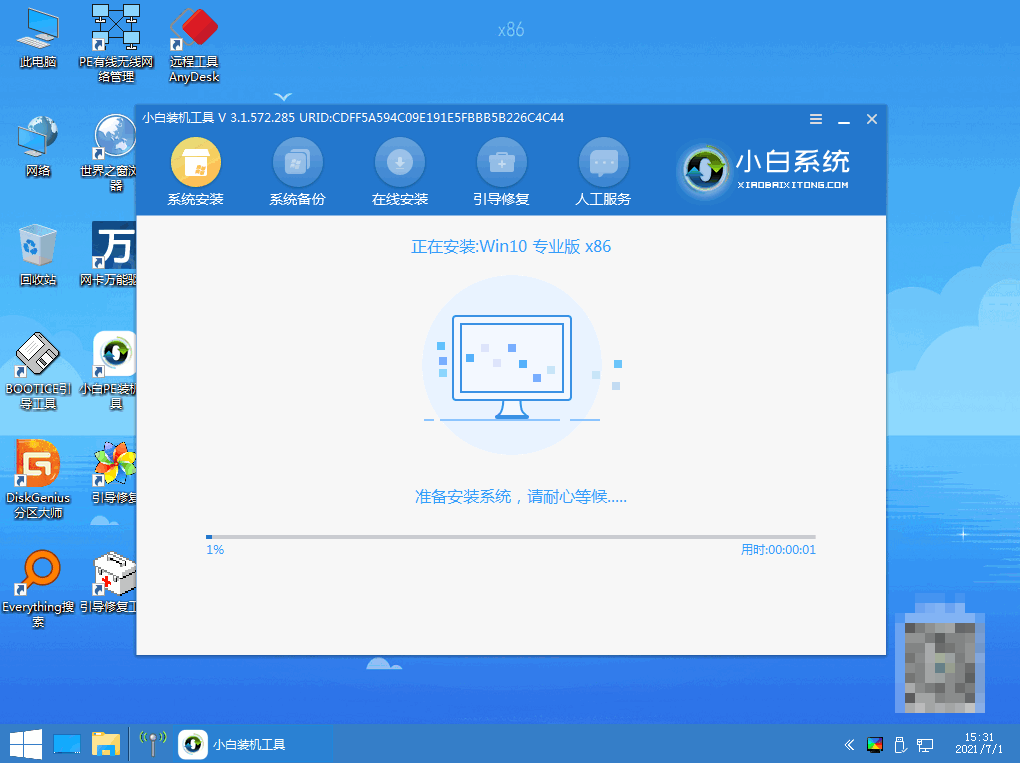
6、重启完成后当我们进入到系统桌面时,此时我们的安装就成功了。
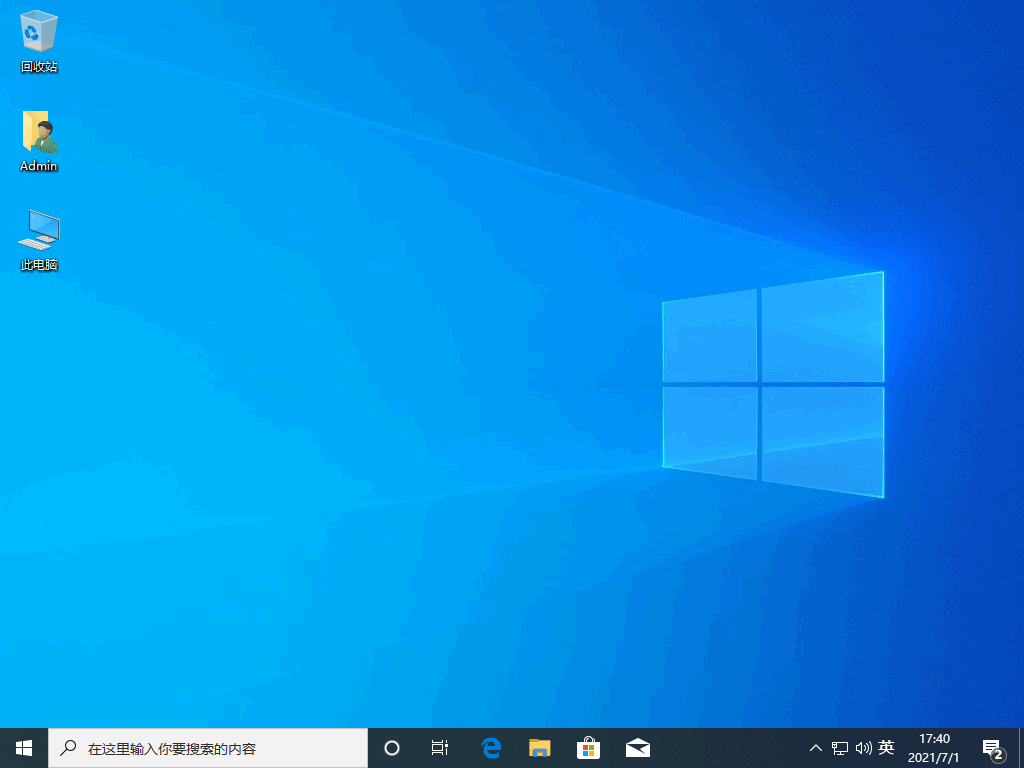
注意事项:安装记得关闭杀毒软件,避免安装时被拦截。
总结:以上就是小编为大家整理的电脑重装系统操作步骤,用一键重装系统软件操作简单快捷,有需要的小伙伴可以尝试一下。
本站资源均来源于网络或网友投稿,部分资源未经测试,难免存在BUG,所有资源只限于学习研究,不得商用。如使用本站下载的资源造成任何损失或发生侵权行为,均与本站无关。如不接受本声明请勿下载!本站资源如有侵权,请联系QQ:497149677核实后立即删除!
最客资源网 » 电脑如何自己重装系统
最客资源网 » 电脑如何自己重装系统